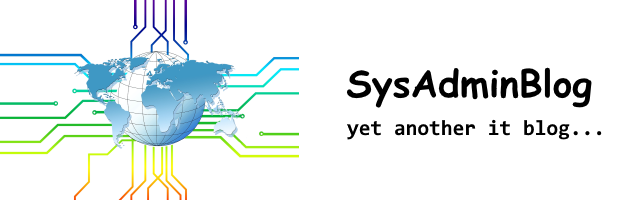In diesem Tutorial behandle ich die Installation eines OpenVPN Clients inkl. folgender Konfiguration:
1.) OpenVPN Konfiguration
2.) Automatische Authentifizierung
3.) OpenVPN Client automatisch starten und verbinden
4.) OPTIONAL: Logging & KeepAlive Konfiguration
OpenVPN Installation
Die Installation wird erfolgt normal über apt-get:
|
1 |
sudo apt-get install openvpn |
OpenVPN Konfiguration
Die Konfiguration ist ebenso einfach wie die Installation:
Einfach alle Config Files unter /etc/openvpn ablegen (*.crt, *.key, *.ovpn)
Die Files erhalt man vom VPN Server Admin.
Automatische Authentifizierung
Hierfür erstellen wir erst ein leeres File unter /etc/openvpn mit dem selben Namen wie das .ovpn File.
Lediglich die Endung ändern wir auf .prp
Also wenn wir davon ausgehen das unsere Konfiguration MeineOpenVPNKonfiguration.ovpn ist, erstellen wir das File MeineOpenVPNKonfiguration.prp.
|
1 |
sudo vi /etc/openvpn/MeineOpenVPNKonfiguration.prp |
In dieses File tragen wir folgendes ein:
|
1 2 |
username password |
Nun müssen wir noch dem .ovpn File mitteilen das es für die Authentifizierung das .prp File verwendet.
Hierfür ergänzen wir die Zeile auth-user-pass um den Namen des .prp Files.
|
1 |
sudo vi /etc/openvpn/MeineOpenVPNKonfiguration.ovpn |
Folgende Zeile anpassen:
|
1 |
auth-user-pass MeineOpenVPNKonfiguration.prp |
OpenVPN Autostart
Um den Client automatisch zu starten müssen wir im File /etc/defaults/openvpn folgende Zeile einkommentieren:
|
1 |
AUTOSTART="all" |
Diese Zeile bewirkt das automatisch alle Konfigurationen (nur *.conf Files) unter /etc/openvpn beim Systemstart ausgeführt werden.
Da die Konfigurationsdatei meist als *.ovpn ausgeliefert wird behelfen wir uns mit einem Symlink:
|
1 2 |
cd /etc/openvpn sudo ln -s MeineOpenVPNKonfiguration.ovpn MeineOpenVPNKonfiguration.conf |
OPTIONAL: OpenVPN Logging
Falls wir ein Logfile für die VPN Verbindung wünschen müssen wir das *.ovnp erweitern:
|
1 |
sudo vi /etc/openvpn/MeineOpenVPNKonfiguration.ovpn |
Folgenden Inhalt einfügen:
|
1 2 3 4 5 6 7 8 |
### Starting Logging Config ### status /var/log/openvpn/openvpn-status.log log-append /var/log/openvpn/openvpn.log # The verbosity is 4, you can changed it to 5 or 6 if you need more info when you troubleshoot connections. verb 4 ### Stopping Logging Config ### |
Da er Ordner nicht existiert erstellen wir ihn:
|
1 |
sudo mkdir /var/log/openvpn |
OPTIONAL: OpenVPN KeepAlive
Damit der VPN Tunnel dauerhaft Verbunden bleibt (nicht erst bei Traffic) müssen wir wieder am *.ovpn File schrauben:
|
1 |
sudo vi /etc/openvpn/MeineOpenVPNKonfiguration.ovpn |
Folgenden Inhalt einfügen:
|
1 2 3 4 5 6 |
### Starting KeepAlive Config ### # Ping every 10 seconds, reconnect if no ping received during a 120 seconds time period keepalive 10 60 ### Stopping KeepAlive Config ### |